この記事ではLinuxの『clearコマンド』について、以下の内容をわかりやすく解説します。
- Linuxの
clearコマンドとは clearコマンドの使い方clearコマンドのショートカットclearコマンドのオプションclearコマンドとresetコマンドの違い
Linuxのclearコマンドとは
Linuxのclearコマンドは、ターミナルの画面をクリア(初期状態)するコマンドです。作業中に画面が乱雑になったり、不要な情報が多く表示されている場合に使用します。
Linuxのclearコマンドの構文
clearこのコマンドを実行すると、ターミナルの画面に表示されている文字がクリアされます。
clearコマンドの使い方
例えば、ターミナルの画面が以下のようになっているとします。
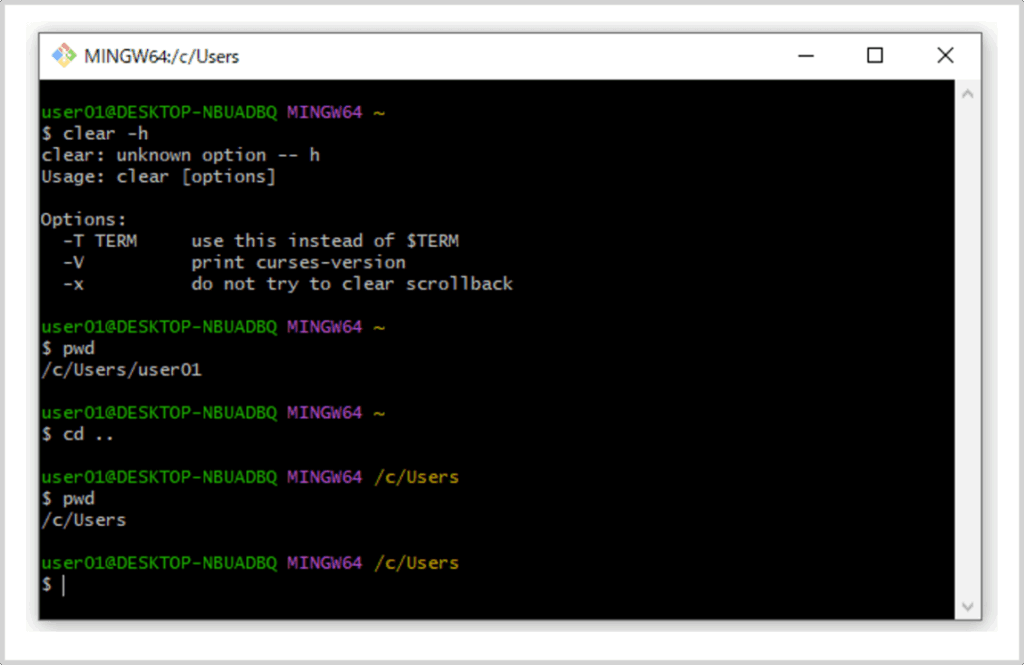
使い方は非常にシンプルです。ただclearと入力して実行するだけです。
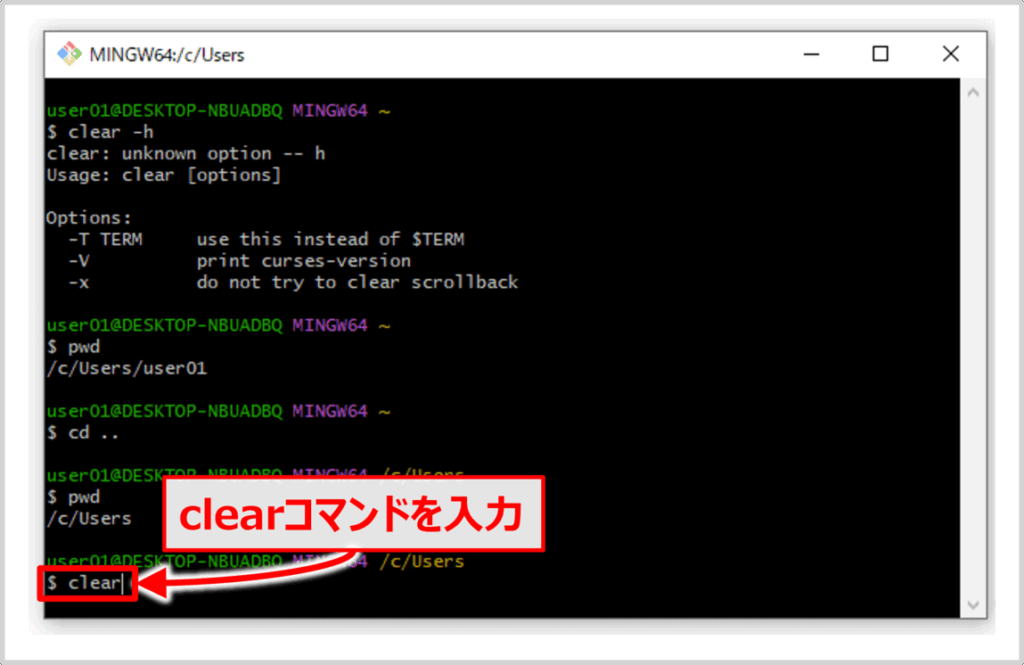
clearコマンドを実行すると、ターミナルの画面は以下のようになります。画面がクリアされて、カーソルが画面の先頭に移動します。
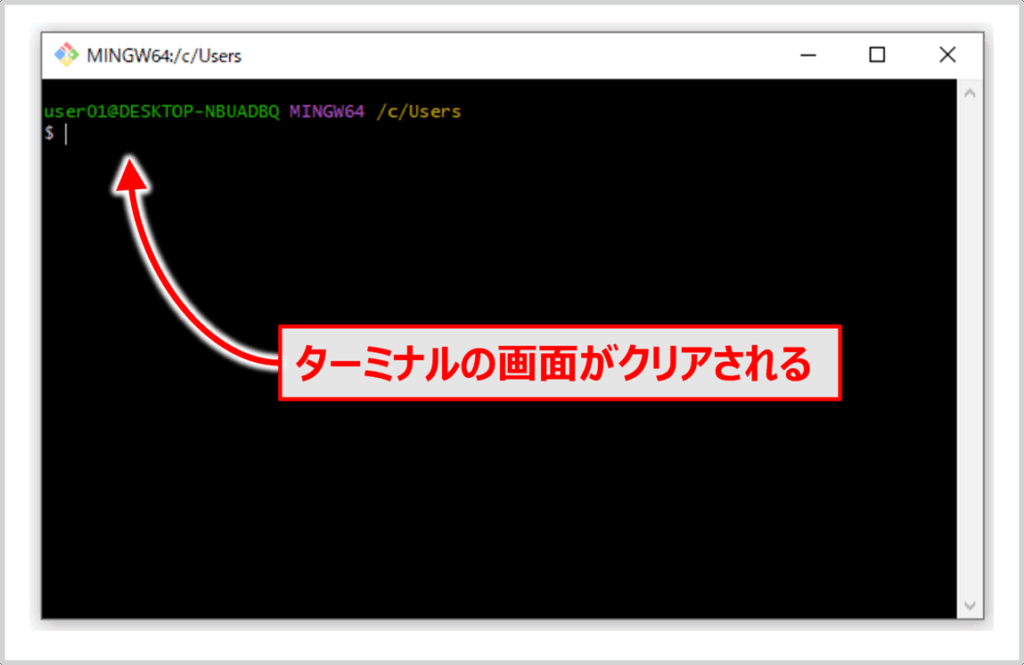
clearコマンドのショートカット
ほとんどのLinuxターミナル(例えば、bashなど)では、Ctrl+Lを押すだけでclearコマンドと同じ効果を得ることができます。
Ctrl+Lの方がclearコマンドを入力するよりも速いため、ぜひ覚えて活用しましょう。
clearコマンドのオプション
clearコマンドのオプションはclear -hを実行すると確認することができます。
$ clear -h
clear: unknown option -- h
Usage: clear [options]
Options:
-T TERM use this instead of $TERM
-V print curses-version
-x do not try to clear scrollback-hはサポートされていないオプションなのでclear: unknown option -- hと表示されますが、その表示後にclearコマンドで使用できるオプションが表示されます。
上記の実行結果から分かるように、clearコマンドには-Tオプションや-xオプションなどがあります。clearコマンドは単独で使用することが多いですが、たまに-xオプションを利用しますので説明します。
clearコマンドの-xオプション
一部のターミナルでは、clearコマンドを実行した際に、ターミナルの画面をクリアするだけでなく、スクロールバックバッファ(過去の出力履歴)もクリアする場合があります。しかし、-xオプションを付けると、スクロールバックバッファはそのままにして画面だけをクリアすることができます。
-xオプションは、以下のような場合に便利です。
- 出力の履歴を保持したい場合
- 過去のコマンド出力を後で確認する可能性がある場合に
-xオプションを使用します。
- 過去のコマンド出力を後で確認する可能性がある場合に
- 画面を一時的にリセットしたい場合
- 作業の途中でターミナル画面をリセットするが、過去の出力を失いたくない場合に
-xオプションを使用します。
- 作業の途中でターミナル画面をリセットするが、過去の出力を失いたくない場合に
clearコマンドとresetコマンドの違い
clearコマンドと似たコマンドにresetコマンドがあります。両者の違いは以下の通りです。
| コマンド | 機能 | 主な用途 |
|---|---|---|
clear | ターミナルの画面をクリアする | 画面整理 |
reset | ターミナルを完全に初期化する | ターミナルが不調なときの復旧 |
clearは単にターミナルの画面を整理する際に使用します。一方、resetはフリーズや文字化けなどの問題が発生した際に、ターミナル全体を完全に初期化して正常な状態に戻すために使用します。用途に応じて使い分けることが大切です。
本記事のまとめ
この記事ではLinuxの『clearコマンド』について、以下の内容を説明しました。
- Linuxの
clearコマンドとは clearコマンドの使い方clearコマンドのショートカットclearコマンドのオプションclearコマンドとresetコマンドの違い
お読み頂きありがとうございました。